图解5步加密好电脑文档 电脑文档如何加密锁定
【图解5步加密好电脑文档 电脑文档如何加密锁定】在电脑上,有很多人为了电脑里面的文件,会对文件进行加密,这样那些不知道密码的就无法打开了,但是还会有用户不会对电脑文件进行加密,那么怎么把电脑上的文件进行加密呢,下面给大家分享把电脑文件进行加密的方法步骤 。
解决方法:
1、电脑文件夹可以直接设置加密,只不过比较麻烦而已,那么我们就先学习下这种电脑文件夹加密的麻烦方法,再学简单的方法吧,首先我们鼠标右键查看需要加密的文件夹的属性 。
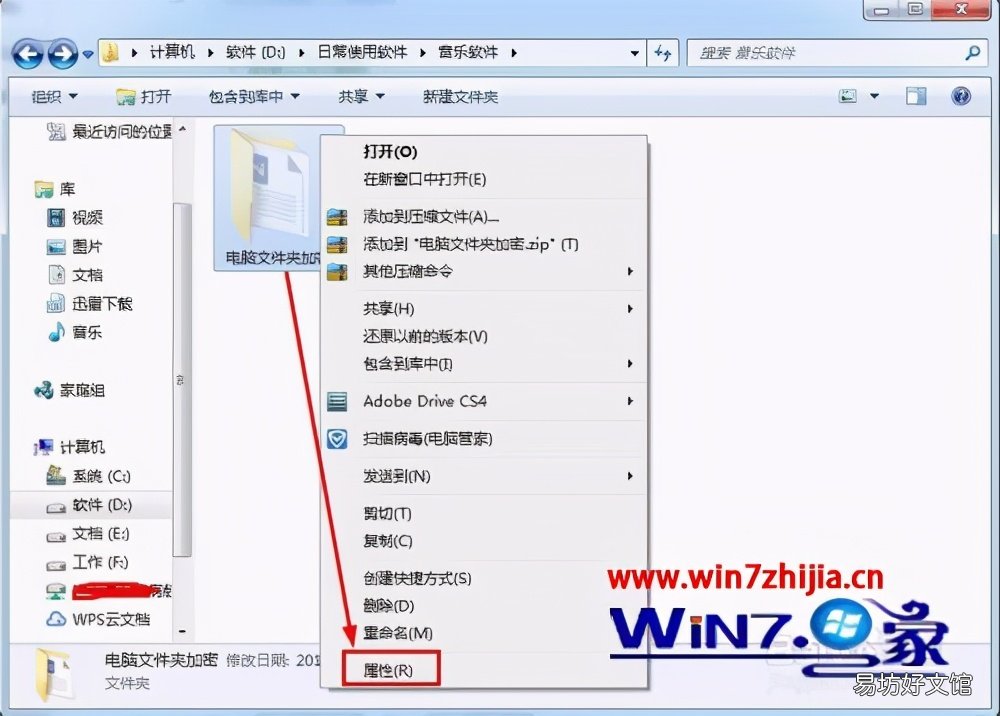
文章插图
2、点击属性窗口中常规菜单下的“高级”按钮,然后勾选“加密内容以便保护数据” 。

文章插图
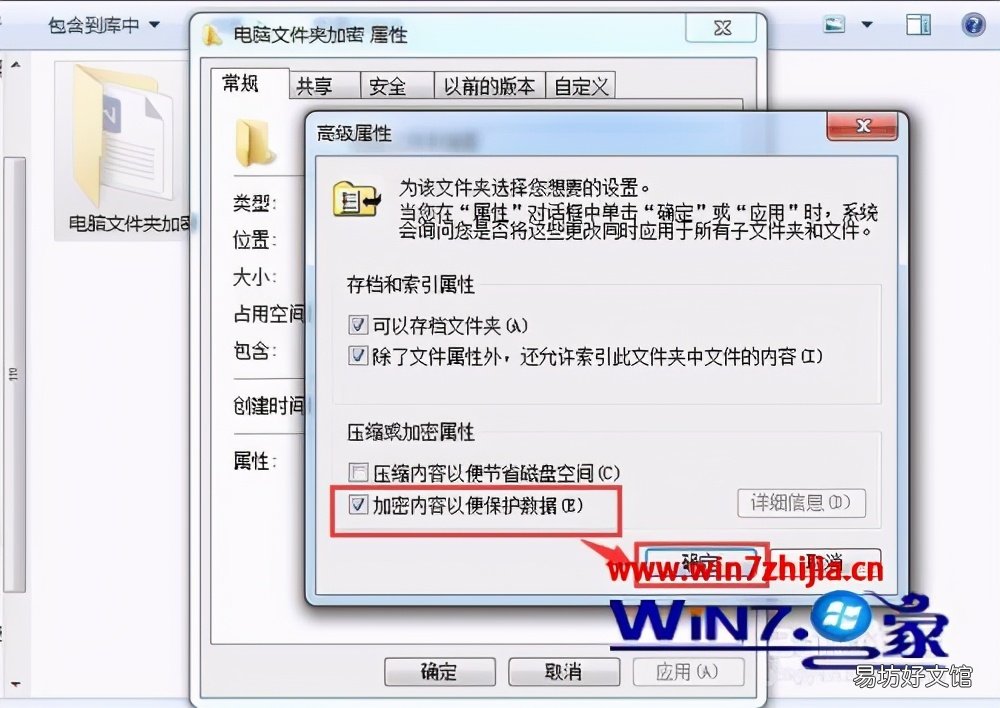
文章插图
3、确定后回到文件夹属性窗口点击应用确定,然后确定属性更改 。这样有你的电脑右下角就会出现一个设置密钥的提示,点击后按提示进行密钥设置即可,记得一定要保存好证书 。
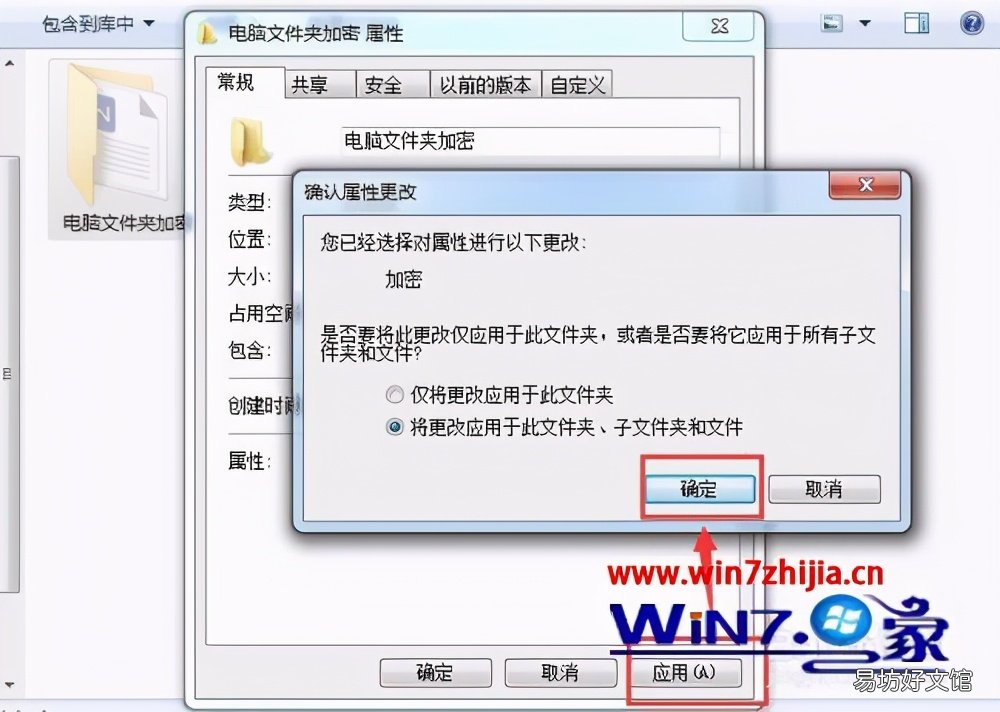
文章插图
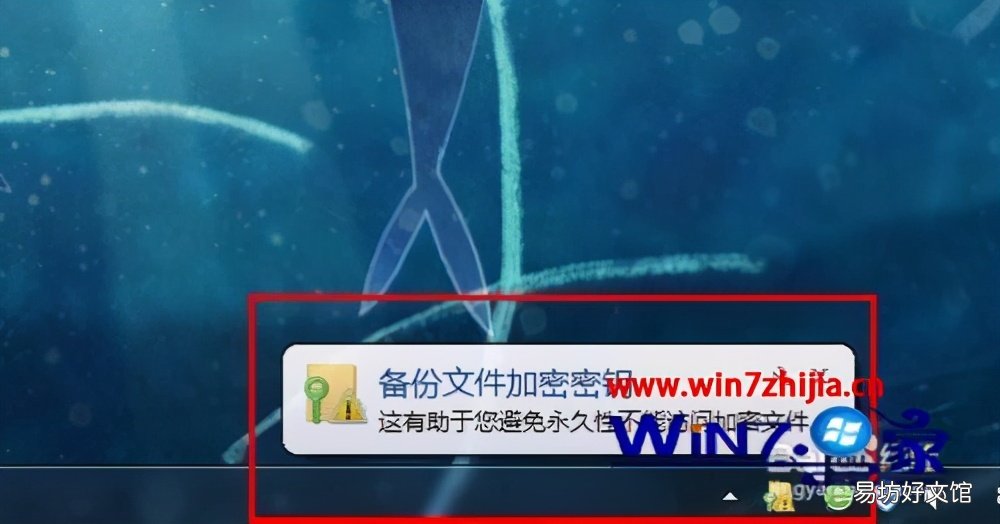
文章插图
4、现在来讲简单的文件夹加密方法,通过压缩软件自带的添加密码的功能,这个可以防止压缩包被其他人打开,压缩包打不开也就解压不了了 。首先文件夹右键选择“添加到压缩文件” 。
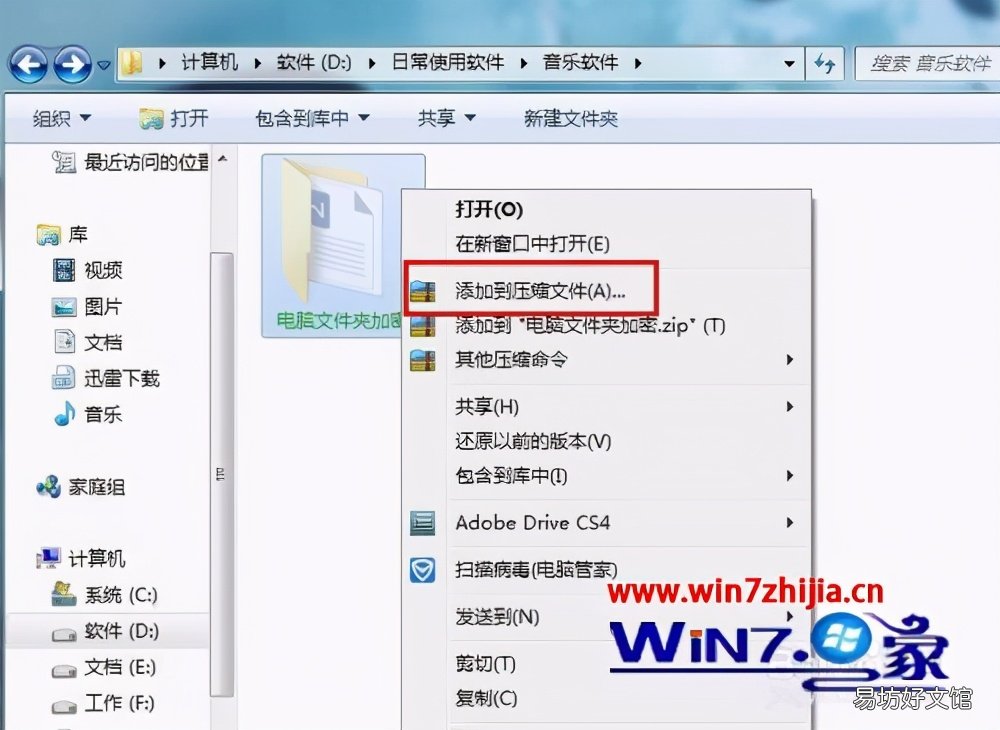
文章插图
5、然后我们就可以在压缩窗口中看到“添加密码”这个选项,点击后输入密码确定就设置了,设置好压缩包后记得将源文件夹删除哦 。
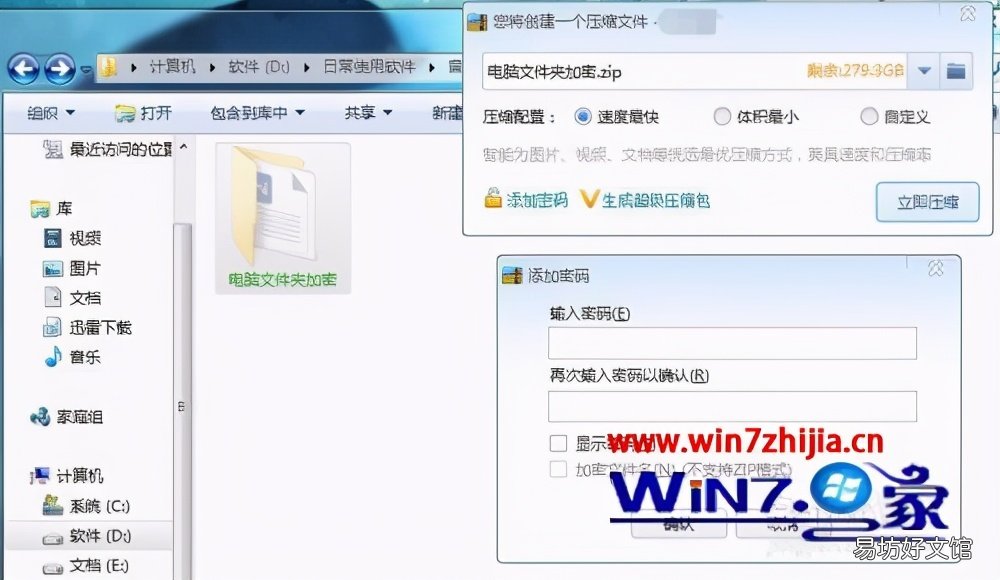
文章插图
以上就是电脑文件加密的方法步骤,有要把文件进行加密的话,可以按上面的方法来进行加密 。
推荐阅读
- 男女全身痣相图解测命运 人体痣相大全
- 超详细解说倒桩技巧 倒桩技巧图解
- 超详介绍主板接线图 华硕p8b75v主板接线图解
- 5步连接安装好打印机 电脑怎么连打印机打东西
- 图解4步安全开启电脑防火墙 win10防火墙怎么打开不了
- 分享5步加入淘宝店铺会员 淘宝店铺会员怎么加入
- 图解八步转换还两种文件格式 pdf转html什么意思
- 5步连接好USB共享网络 电脑不插网线怎么联网
- 图解4步注销好百度云账号 百度云账号怎么注销账号
- 图解6步设置好兼容模式 上网导航怎么设置兼容模式







